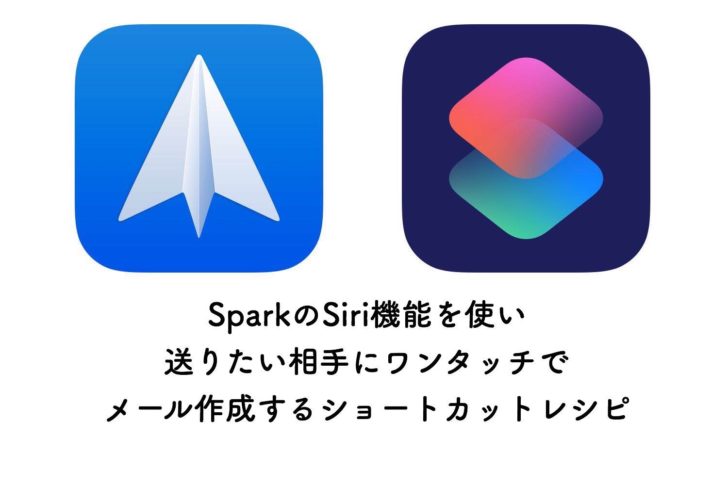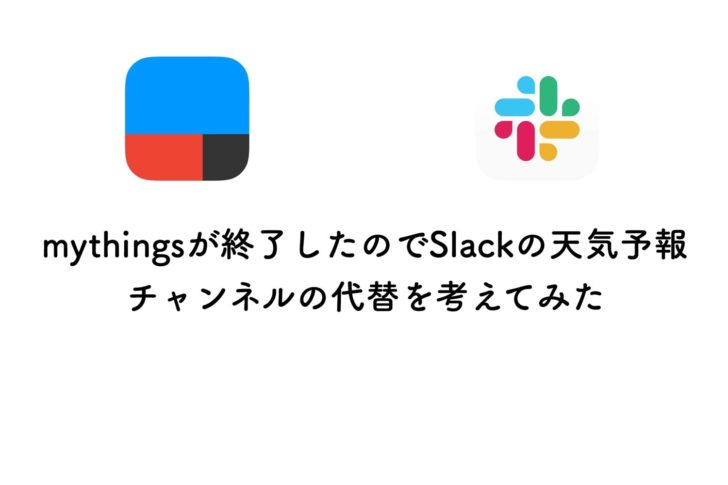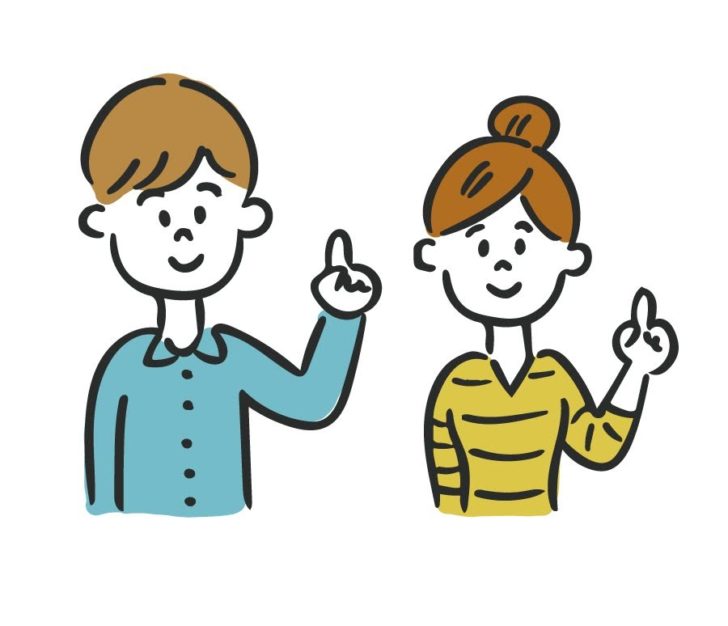定番メモアプリといえばEvernoteですよね?
私は2012年の9月からベーシックプランで利用していますが、Evernoteはもはや生活の一部になり、全ての情報をEvernoteに集約しています。
Evernoteは全ての情報の終着地点に
私にとってEvernoteとは「脳」そのもの。人間の脳では記憶しきれないものすべてをここに集約し、必要なときにその引き出しを開けるイメージで使用しています。ただしこの引き出しにたどり着くまでに段階を踏んで行き、必要と判断したものだけをここに集約しています。したがって、なんでもかんでもここに詰め込んでいるわけではありません。Evernoteのアプリがなくなるなんてことになったらもうそれこそ脳梗塞状態です。
Evernoteに情報が詰め込まれる過程
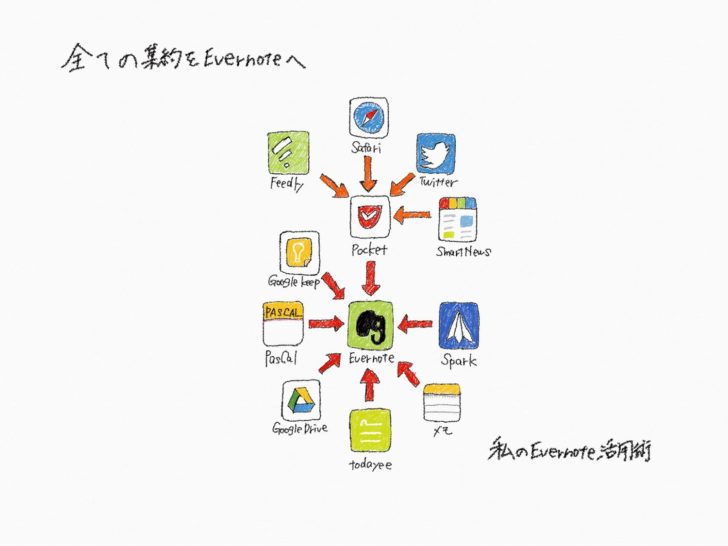
ではどのようにしてEvernoteへ集約されていくか、頑張って下手くそな図を描いてみたので、それぞれの経由しているアプリの役割を紹介したいと思います。
Safari
言わずと知れたインターネットブラウザのSafari。実はSafariから直接Evernoteに入るケースは少なく、まず後で読むで定番のPocketに入りワンクション挟みます。Evernoteは集約された情報が入るのに対し、Pocketにはとりあえずなんでもかんでもいろいろな情報が突っ込まれていくイメージです。
IFTTTで「TwitterでいいねしたツイートをPocketに保存」というレシピを使用し、こちらもまずPocketに情報が入ります。ただ“いいね”したものの大抵はPocketでアーカイブされてしまうため、Evernoteまで残る情報はあまりありません。
Feedly
気になる記事、ブログがあればとりあえずFeedlyに登録しています。こちらもIFTTTでfeedly→Pocketのレシピをいれているので、気になる記事はとりあえずPocketに突っ込まれています。その中でも記事で紹介されているものを買ったり、DIYやなにかをマネした場合は記録としてEvernoteに入れているような状況です。
Smart News
このニュースアプリは主に通勤の電車内で見ることが多いのですが、電車の乗車時間は約10分ということで、ほとんど気になるものはまずPocketに突っ込んで、あとでじっくり読んで、有益だと思った情報をEvernoteに入れています。
上述の通り散々出てきた後で読むで有名なこのアプリは、Evernoteにたどり着くまでの過程で大変重要な役割を担っており、ここで情報がブラッシュアップされています。インターネットから得られる情報はまずここを経由して有益なものだけEvernoteに集約されていくスタイルです。
PasCal(2018年からPlannerというアプリに変更)
以前から紙の手帳は見返す機会が少なく、物だけ溜まっていき不便だなと感じていました。この手書きの手帳カレンダーアプリのPasCal(240円)は手書きのカレンダーにgoogleカレンダーが連携されているアプリで、手書きにはマーカー、ペン、付箋と大きくわけて3つの機能が使えます。そしてこのアプリはエクスポート機能がありEvernoteと連携できるようになっています。ただ、タイトルが指定できないことやノートブックを指定できないため、エクスポート後にEvernote側で調整が必要なのが難点です。主に仕事の内容をこのアプリに書き込み、1日の終わりに振り返りとともにEvernoteに保存していますが、残念ながらこのアプリは今ダウンロードできない状況で、かつアップデートも長らくされていないのが唯一不安な点である。
現在はこちらのアプリを利用しています!
Spark
メーラーアプリで有名なSparkも外部サービス連携でEvernoteと連携しており簡単にEvernoteに保存することができるようになっています。大事なメールにはピンをつけて、の中でも何かのサービスに登録したりアカウントを取得したりしたときのIDやパスワードが記載されているものはEvernoteにも保存しています。ノートブック指定やタグの追加もできるので非常に便利なアプリですよ。
todayee
PasCalが仕事のログを残しているのに対し、Evernoteに記録できるtodayeeはライフログの役割を担っています。todayeeシリーズの中でもtextアプリを利用しており、夜寝る前にその日の1日の出来事を昼ご飯、晩ごはん含め箇条書きで記録しています。寝る前にも関わらず数時間前に食べた晩ごはんが思い出せないことも多々あり、いかに日々を無意識に生きているかを見直す上で日常のあらゆることに興味関心をもって意識づけすることが身につきますよ!
Google drive
Evernoteはベーシックプランで契約しているため、月間で50MBのアップロード制限があります。しかしテキスト情報やインターネット記事だけだとこの50MBだけの容量でも全然事足ります。ではGoogle driveはどのように使っているかというと基本的にたくさんのPDFの保存場所になっています。クレジットカードの明細、給与明細、源泉徴収票であったり、健康診断の記録や自分や子供の保険の契約内容、登記事項証明書や確定申告の控え、子供からもらった手紙、家電の取り扱い説明書などたくさんのPDFを保存し、EvernoteにはGoogle driveの共有URLを貼り付けて管理しています。まぁGoogleドライブアプリも便利になり直接探すこともできますので、見直しの項目になりつつあるかな?
Google keep・メモ帳
メモアプリはこの2つを使用しています。Google keepは仕事に関するメモ、純正のメモアプリは私的なメモと使い分けて使用しています。このメモたちも確認が終わればEvernoteへ保存し、メモアプリからはアーカイブして管理しています。
次回、私のノートブックを大公開!
今回の記事ではEvernoteに集約されるまでの過程をご紹介しましたが少しでも参考になればと思います。
次回はこの過程の中でいったいどんな情報がEvernoteに集約されているか、全ノートブックを大公開したいと思いますのでお楽しみに!